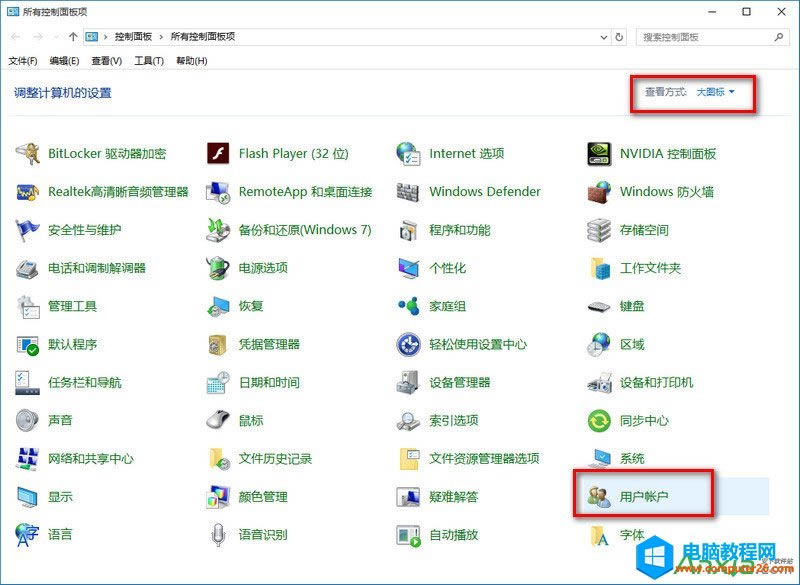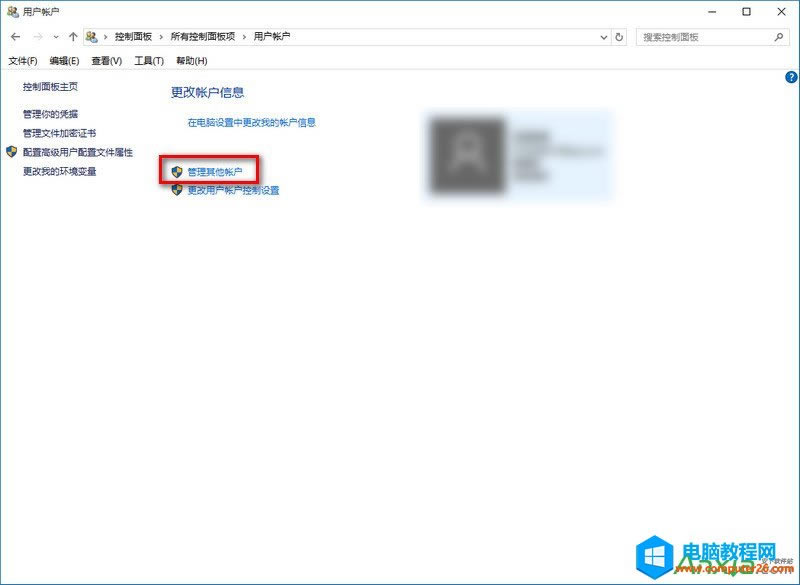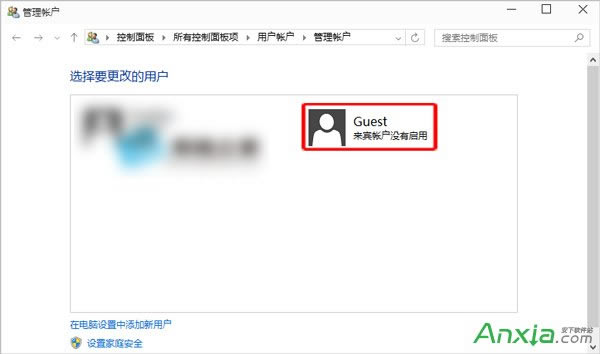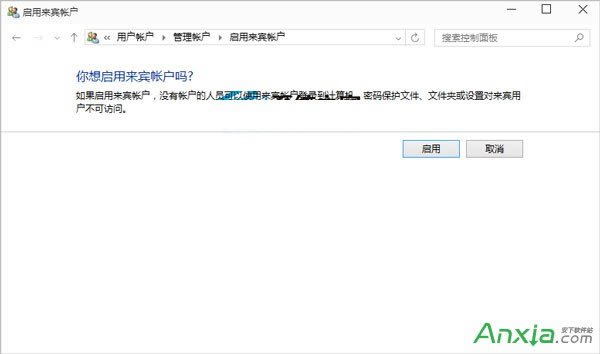win10来宾账户打开与关闭图文解析图文详细教程
发布时间:2024-04-05 文章来源:深度系统下载 浏览:
| 很多用户都有使用来宾账户的需求,特别是当一台电脑为多数人使用时,来宾账户作用更是凸现出来。那么在新系统win10中是怎么操作的呢? 下面小编教大家如何在Win10系统下启用和关闭来宾账户。 操作方法如下: 第一步、打开Win10控制面板,在大图标查看方式下,找到并点击打开“用户账户”
第二步、在用户账户界面,点击“管理其他账户”。
三步、在管理帐户界面,点击“Guest”。
第四步、在启用来宾账户界面,点击“启用”就可以了。
如果要关闭来宾账户,进行同样的操作,然后点击左侧“关闭来宾账户”即可! |
相关文章
本类教程排行
系统热门教程
本热门系统总排行